Als u producten heeft die geen specifieke kenmerken vereisen—zoals digitale producten, diensten of eenvoudige items—kunt u ze aan uw winkel toevoegen als een product zonder kenmerken. Deze handleiding begeleidt u stap voor stap door het proces.
Belangrijke Herinnering: Uw Winkel Activeren
Voordat u een product toevoegt, moet u ervoor zorgen dat uw winkel is geactiveerd in de site-instellingen. Als u dit nog niet heeft gedaan, volg dan de benodigde stappen.
Lees hoe u uw winkel activeert.
Stap 1: Toegang tot de Productbeheer Sectie
Zodra u bent ingelogd op uw Ciriks dashboard, volgt u deze stappen:
- Ga naar Contentbeheer en klik op Producten.
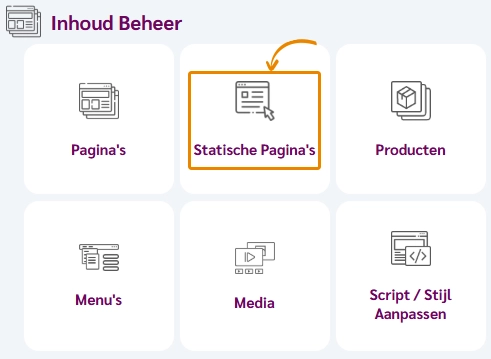
Stap 2: Een Nieuw Product Toevoegen
Kies de categorie waarin u het product wilt toevoegen.
Lees hoe u een productcategorie maakt.
U kunt een nieuw product op een van de volgende twee manieren toevoegen:
- Methode 1: Klik op het Product Toevoegen icoon.
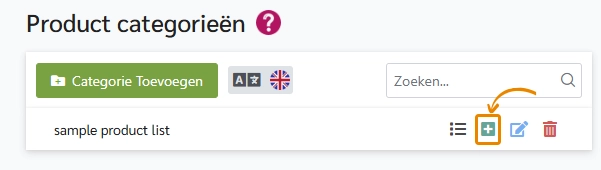
- Methode 2: Klik op Productlijst en selecteer vervolgens Product Toevoegen op de nieuwe pagina.
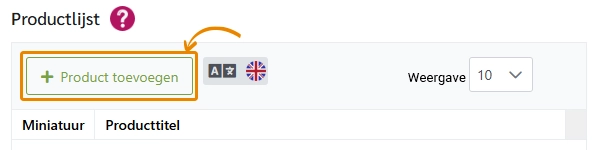
Stap 3: Productgegevens Configureren
Nadat u het product heeft aangemaakt, vult u de benodigde gegevens in:
- Producttype: Selecteer Zonder Kenmerk in de sectie Producttype.
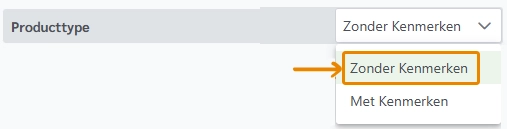
- Producttitel: Voer een naam voor uw product in.
- Korte Beschrijving: Schrijf een beknopte en aantrekkelijke beschrijving.
- Productprijs: Geef de prijs op.
Lees hoe u de valuta van uw product instelt.
- Productgewicht: Voer het gewicht in indien van toepassing.
- Voorraad: Bepaal de beschikbare hoeveelheid.
- Product Thumbnail: Upload de hoofdafbeelding van het product, die op het productonderdeel wordt weergegeven.
Lees hoe u afbeeldingen toevoegt aan media.
- Aanvullende Afbeeldingen: Klik op Afbeeldingen Toevoegen om meer foto's te uploaden indien nodig.
- Bestellimiet: Stel het maximale aantal eenheden in dat een klant kan bestellen. Als er geen limiet is, voer dan 0 in.
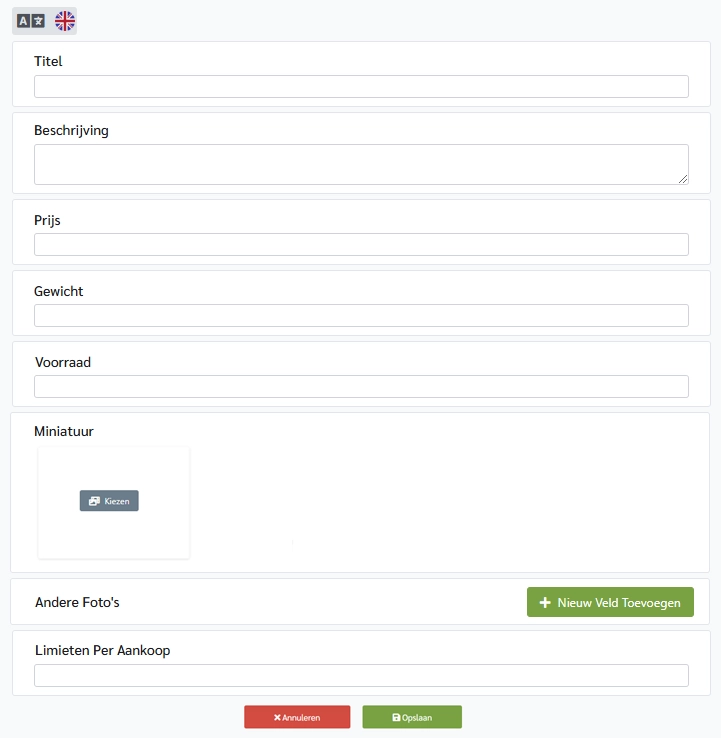
Tip: Vertaling van de Productpagina
Als uw site meerdere talen ondersteunt, schakelt u over naar de gewenste taal en werkt u alle relevante productgegevens dienovereenkomstig bij. Dit zorgt ervoor dat uw klanten een volledig gelokaliseerde winkelervaring hebben.
Stap 4: Het Product Opslaan
Zodra u alle gegevens heeft ingevoerd, klikt u op Opslaan om het product te voltooien.
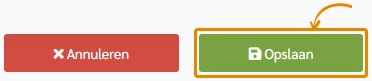
Het Product Tonen en Beheren op Uw Website
Afsluitende Gedachten
Door deze stappen te volgen, wordt uw product succesvol toegevoegd aan uw online winkel en is het klaar voor klanten om te bekijken en te kopen.
Meer hulp nodig? Bekijk onze andere handleidingen voor het efficiënt beheren van producten, categorieën, en winkelinstellingen.
Klaar om je online aanwezigheid te lanceren?
Droom je van een verbluffende website, maar weet je niet waar te beginnen? Onze geavanceerde websitebouwer is dé ultieme oplossing. Ontworpen voor gebruiksgemak, biedt het uitgebreide aanpassingsmogelijkheden om perfect aan te sluiten bij jouw bedrijfsdoelen. Creëer moeiteloos een professionele en opvallende website en ga binnen no-time online. Transformeer vandaag nog je visie in realiteit!
Begin Nu